iCareFone Transfer - N°1 pour le transfert WhatsApp
Transférer, sauvegarder et restaurer WhatsApp en un clic
Transférer WhatsApp Android & iOS
Transférer WhatsApp sans Réinitialisation
GBWhatsApp est une version modifiée du célèbre WhatsApp. Ce programme de messagerie instantanée enregistre de très nombreux nouveaux utilisateurs chaque jour et beaucoup ont du mal à ajouter des autocollants à leur bibliothèque. C’est d’ailleurs pour cette raison que nous avons choisi de rédiger cet article rien que pour eux.
Dans les paragraphes suivants, nous expliquons en détail 2 façons différentes pour ajouter des autocollants à GB WhatsApp. Ensuite, nous verrons comment installer GBWhatsApp sur votre smartphone Android.
Si vous vous demandez comment ajouter des autocollants sur GB WhatsApp de la manière la plus simple qui soit, la suite va vous intéresser.
Vous ne le savez peut-être pas encore, mais si une personne vous envoie un autocollant, vous pouvez facilement l'ajouter à votre propre bibliothèque d'autocollants sur WhatsApp.
Voici comment ajouter des autocollants sur GB WhatsApp à partir de cette méthode :
Appuyez sur « Ajouter aux favoris ».
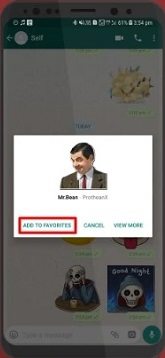
Pour afficher l'autocollant sauvegardé, appuyez à présent sur l'icône « Autocollants » dans la boîte de message, puis sélectionnez l'icône en forme d’étoile.
Cette méthode vous explique comment ajouter des packs entiers d'autocollants à votre bibliothèque GBWhatsApp. Dans ce paragraphe, vous allez donc découvrir comment ajouter des autocollants par centaines de GBStickers APK à GBWhatsApp.
Les développeurs ont créé une pléthore de packs d'autocollants et naturellement, les ont mis à la disposition des utilisateurs. Vous pouvez télécharger ces packs d'autocollants depuis l'application GBStickers et les ajouter directement à votre bibliothèque d'autocollants GB WhatsApp.
Voici comment ajouter des autocollants à GBS WhatsApp selon cette méthode :
Choisissez un pack d'autocollants que vous aimez, puis cliquez sur l'icône « + » sur la droite de l’interface.
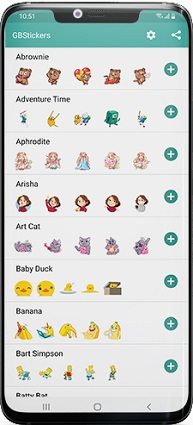
Si vous ne connaissez pas le fonctionnement de GBWhatsApp, cela ne va durer ! En effet, dans la suite de cet article, nous vous présentons toutes les informations importantes sur GB WhatsApp et nous vous montrons en même temps comment vous pouvez le télécharger.
GB WhatsApp est une version modifiée de l'application officielle WhatsApp.
Contrairement à l'application officielle, GB WhatsApp n'est pas disponible sur le Google Play Store, vous ne pouvez donc pas la télécharger comme n'importe quelle autre application de la boutique.
GB WhatsApp est livré avec un grand nombre de fonctionnalités supplémentaires capables d’ améliorer votre expérience utilisateur.
GB WhatsApp a des tonnes d'options de personnalisation pour répondre à toutes vos attentes !
Voici les étapes à suivre pour télécharger et installer GB WhatsApp sur votre téléphone.
GB WhatsApp devrait maintenant être installé sur votre téléphone. Vous pouvez l'ouvrir à partir de l'écran d'accueil de votre smartphone et vous y connecter comme vous le faites pour l'application WhatsApp officielle.
Si vous venez d'acquérir un nouvel iPhone et que vous souhaitez transférer l'historique de vos conversations WhatsApp de votre ancien appareil Android vers votre nouvel iPhone, continuez attentivement votre lecture.
Tenorshare iCareFone Transferest votre meilleur allié lorsqu'il s'agit de gérer et de transférer vos données WhatsApp entre différents appareils. Concrètement, dans cette section, nous vous expliquons comment vous pouvez déplacer vos données WhatsApp d'un appareil Android vers un iPhone en un rien de temps.
Suivez les étapes suivantes :
Téléchargez et installez iCareFone Transfer. Lancez le programme cliquez sur WhatsApp.

Connectez les deux appareils : c'est-à-dire votre ancien smartphone Android et votre nouvel iPhone à l'ordinateur. Vous verrez alors une interface qui présente vos deux appareils à l'écran, puis, cliquez sur le bouton « Transférer » en bas

Ouvrez l'application WhatsApp sur votre ancien appareil Android, allez dans Paramètres > Discussions > Sauvegarde des discussions et créez une nouvelle sauvegarde à partir de là.

Le système vous demandera de confirmer les informations de votre compte. Si c'est le cas, fournissez les informations nécessaires pour commencer le processus.
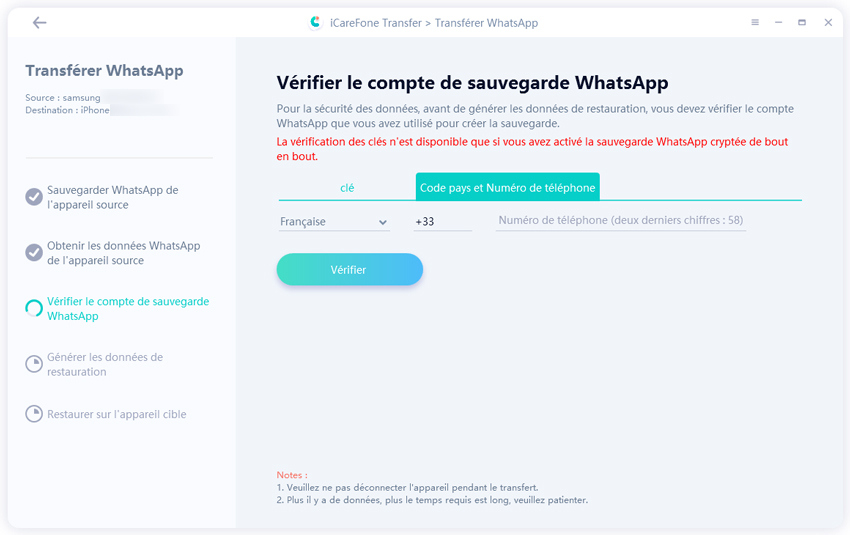
Après avoir vérifié et authentifié votre compte, le système génère alors des données qui seront restaurées sur l'appareil cible.
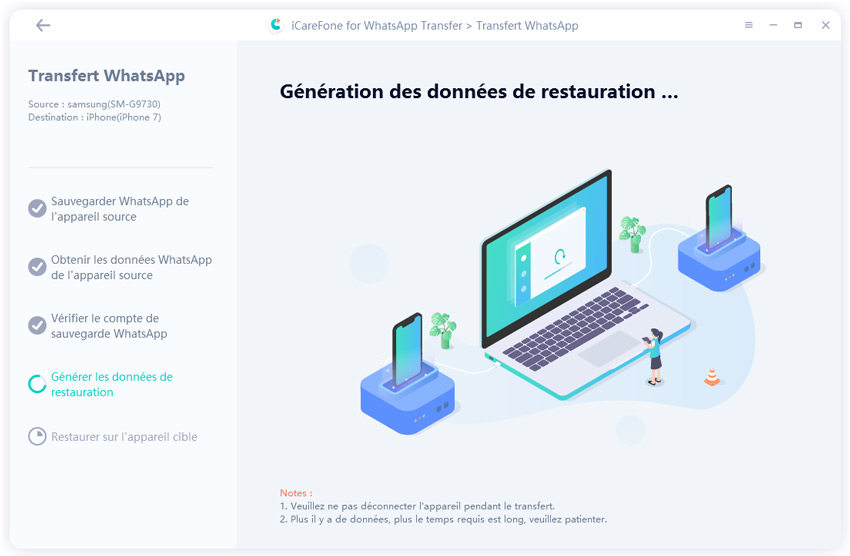
Téléchargez et ouvrez WhatsApp sur votre nouvel iPhone. Connectez-vous au même compte WhatsApp que vous avez utilisé auparavant. Cliquez sur « Connecté ».
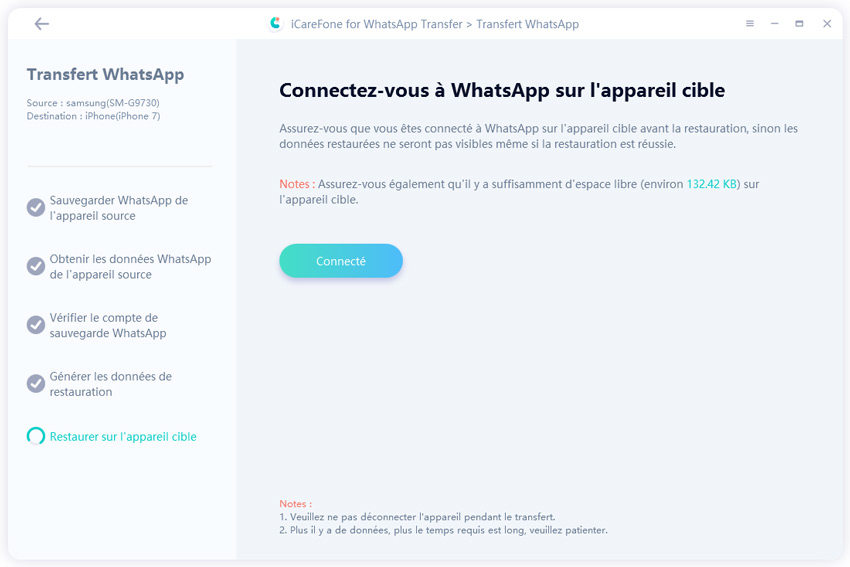
Ensuite, vous devez désactiver « Localiser mon iPhone » sur votre iPhone. Après cela, le logiciel va commencer à restaurer les données sur l'appareil cible.
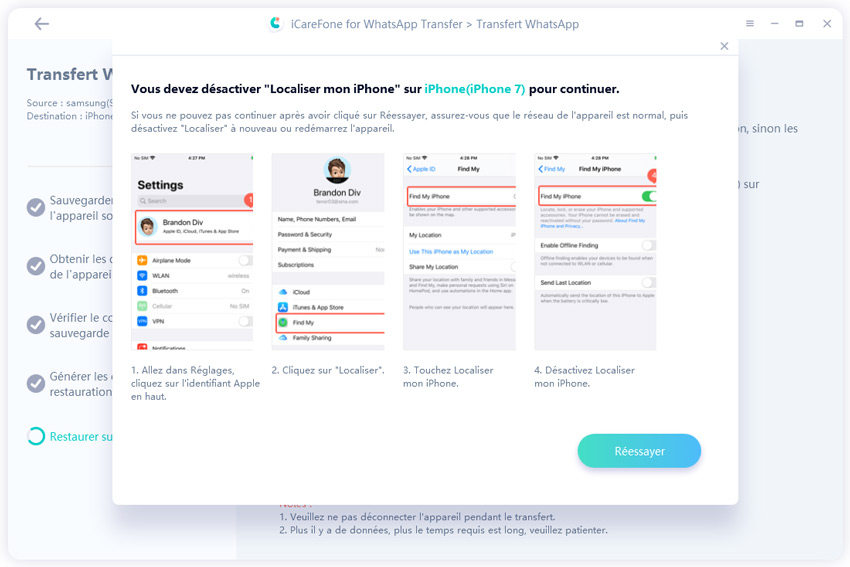
Lorsque les données sont complètement transférées sur votre appareil, vous verrez l'interface suivante.

De nombreux utilisateurs de WhatsApp se demandent comment ajouter des autocollants dans GB WhatsApp et nous espérons que cet article a répondu à leurs attentes.
Et surtout n’oubliez pas que si jamais vous avez besoin de transférer vos données WhatsApp d'un appareil Android vers un iPhone, Tenorshare iCareFone Transfer est l’outil à utiliser en priorité !


iCareFone Transfer - Transfert, Sauvegarde et Restauration de WhatsApp
puis rédigez votre avis
Par Chloé Blanchet
2025-03-28 / WhatsApp